[ОБЗОР] 2019 — Эмулятор Андроид на ПК Windows на Русском
Эмулятор Андроид на ПК Windows на русском позволяет воссоздать программную среду смартфона прямо на вашем компьютере.
С возрастанием популярности Android и магазина приложений Play Market, у многих пользователей появилось желание перенести часть софта и на свои стационарные ПК.
В результате работы эмулятора можно использовать все функции и программы, которые доступны только на Андроиде.
Важно выбрать хорошее ПО для создания виртуальной ОС.
Рассмотрим топ-5 лучших эмуляторов, которые отличаются стабильной работой, понятным меню и русскоязычным интерфейсом.
Системные требованияПрежде чем начинать установку конкретной программы, следует обратить внимание на все функции и системные требования, которые должен иметь ваш ПК.
Чтобы была возможность создавать виртуальные машины, в аппаратных настройках вашего девайса должна быть включена визуализация. Эта опция активируется в меню BIOS/UEFI.
Как вы уже поняли, ОС Андроид будет устанавливаться не в качестве второй системы, а как виртуальная машина.
Такой процесс занимает много оперативной памяти, поэтому на ее количество следует обратить особое внимание. В норме, для стабильной работы эмулятора понадобится от 4 ГБ ОЗУ.
Меньшее количество памяти будет приводить к самопроизвольным отключениям или ошибкам в работе эмулятора.
Посмотреть параметр можно в окне данных системы (Окно «Центр уведомлений»—«Система»—«О системе»):
Рис. 1 – проверка количества ОЗУ на компьютере
Помните, чтобы эмулятор смог корректно отображать все графические настройки смежной операционной системы, следует обновить все драйвера видеоадаптера.
Сделать это можно в диспетчере устройств, кликнув на соответствующем разделе. Затем выполните процедуру автоматического апгрейда, нажав на «Обновить конфигурацию».
Рис. 2 – обновление драйверов видеоадаптера на ПК
Теперь можно приступать к установке эмулятора. Выбирайте одну из предложенных ниже программ, исходя из потребностей и особенностей вашей работы с ОС Андроид.
Читайте также:
Какая Винда лучше для игр — Подробное сравнение систем
Несколько способов, как отключить спящий режим на Windows 7
Как убрать «залипание клавиш»: Инструкция для всех версий Windows
Windroy – быстрая работа системыЭтот эмулятор разработан группой китайских программистов для комфортного использования Андроида даже на планшетах с Windows.
В процессе совей работы, виртуальная машина использует все доступные ресурсы компьютера (функционал ядер, оперативную память).
Windroy самостоятельно настраивает режим быстродействия и способен проводить автоматическую оптимизацию работы. Таким образом, этот эмулятор является одним из самых быстрых.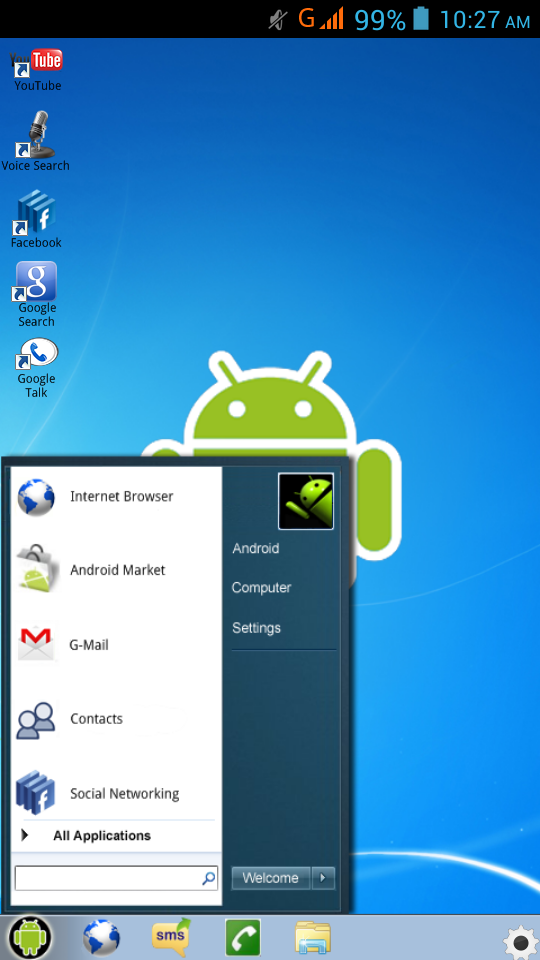
Программу можно переключить в режим окна. Такая функция предусмотрена разработчиками для более комфортного взаимодействия пользователя с двумя системами.
Что касается процесса установки, Windroy необходимо инсталлировать в корневую папку основного жесткого диска Windows.
Размещение образа эмулятора на других дисках приведет к его неработоспособности.
Главные особенности Windroy:
- Скорость работы;
- Поддержка оконного режима;
- Интуитивно понятный интерфейс установки;
- Оптимальное потребление ресурсов компьютера.
Рис. 3 – эмуляция Андроид с помощью Windroy
Bluestacks – для установки игрПриложение Bluestacks – самая популярная утилита для быстрой интеграции системы Android в Windows. Интерфейс программы разработан полностью на русском языке.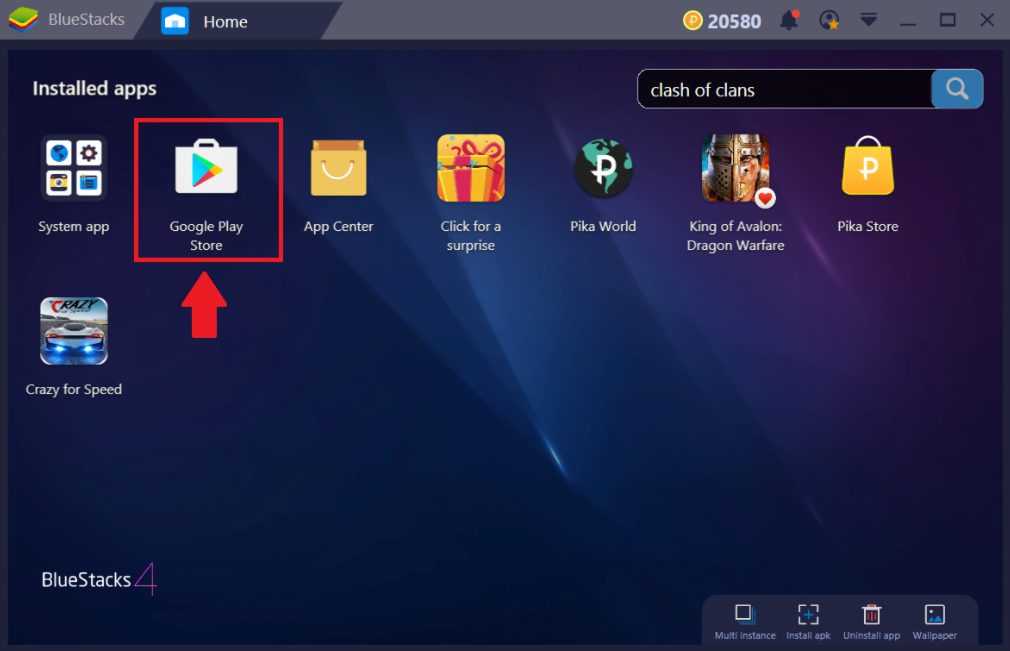
Однако, этот эмулятор имеет ограниченный функционал и не позволяет работать со всеми опциями файловой системы.
Детальнее как работать с этой программой читайте в нашем материале: Лучший эмулятор Android для Windows – BlueStacks
Bluestacks был разработан как среда для быстрой установки игр, которые доступны в официальном Play Market. Если вы хотите установить виртуальную машину на свой ПК исключительно для игры, советуем выбрать именно Bluestacks.
Благодаря урезанным функциям, производительность в играх показывает лучший результат, нежели другие эмуляторы.
В главном окне программы отображается список самых популярных игровых приложений в магазине. Для работы с интегрированным Андроидом вам понадобится учетная запись в Google+.
Особенности Bluestacks:
- Отличная игровая графика;
- Удобный рабочий стол;
- Быстрая работа;
- Простая установка.
Рис. 4 – главное окно в эмуляторе Bluestacks
AndyРазработчики эмулятора Andy регулярно выпускают новые версии программы, адаптируя ее интерфейс и функционал под разные версии прошивок Android.
Для установки и корректной работы приложения понадобится не менее трех гигабайт оперативной памяти на вашем основном компьютере.
На жёстком диске должно быть 20 ГБ свободного пространства.
Также, в Andy доступно использование виджетов и живых обоев. Для максимально комфортной работы, советуем устанавливать эмулятор версии 4.2 Jelly Bean.
Согласно отзывам пользователей, она хорошо адаптирована под Windows. В более старых прошивках андроида могут возникать частые баги и непредвиденные сбои сохраненных данных.
Особенности эмулятора Andy:
- Возможность синхронизации с вашим смарт-девайсом;
- Поддержка опции Multi-Touch;
- Предустановленный магазин приложений;
- Доступ к файловой системе Windows напрямую из виртуальной машины.
Рис. 5 — пример рабочего стола в Andy
Читайте также:
Как открыть файлы на Андроиде: популярные приложения
Genymotion – лучший вариант для разработчиковЭтот эмулятор очень простой в установке. С его помощью можно воссоздать любую версию OS Android. На данный момент, в программе доступна новейшая 6.0 Marshmallow.
С его помощью можно воссоздать любую версию OS Android. На данный момент, в программе доступна новейшая 6.0 Marshmallow.
Благодаря изобилию версий прошивки, Genymotion пользуется популярностью среди разработчиков, ведь на этой виртуальной машине можно протестировать созданную программу и проверить ее адаптивность для каждой из версий ОС.
Для установки эмулятора понадобится Virtual Box. Никакой дополнительной настройки проводить не нужно, просто скачайте VB и Genymotion выполнит установку самостоятельно. Вам потребуется лишь ввести аппаратные характеристики машины и войти в учетную запись пользователя.
Рис. 6 – пример работы с Genymotion
Читайте также:
Nox App Player – качество и оптимизацияЭтот эмулятор совмещает в себе все необходимое для быстрой и комфортной работы с интегрированной ОС. Внешний вид создан с помощью оболочки популярного лаунчера Nova.
Оригинальный образ Андроида разработан на английском языке, однако, в настройках самой системы язык можно изменить на русский.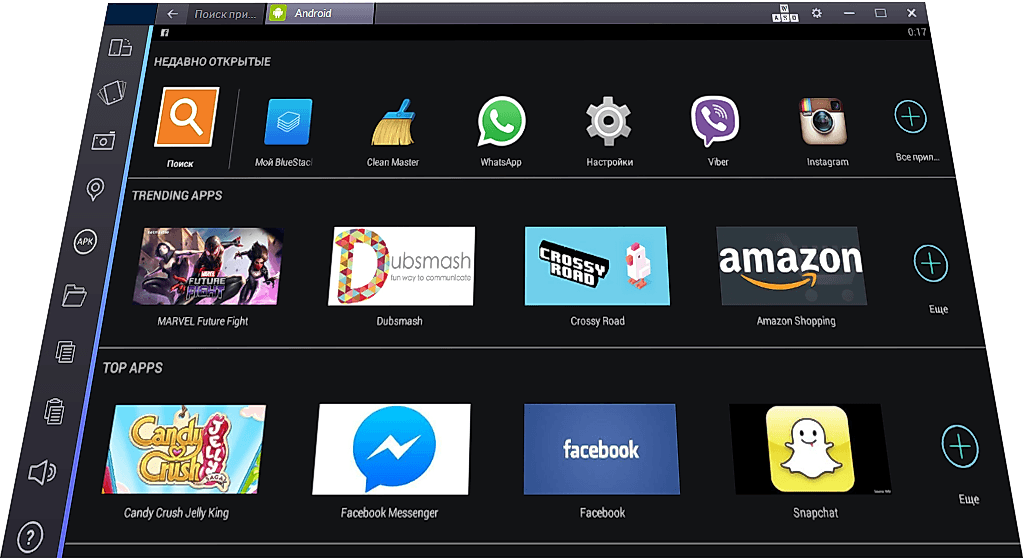
Благодаря усовершенствованным программным алгоритмам, Nox App Player потребляет меньшее количество ресурсов компьютера, не перегревая его. Другие особенности приложения:
- Функция запуска нескольких копий виртуальных машин без ухудшения общей производительности;
- Возможность создания ярлыков программ виртуальной машины на рабочем столе Windows;
- Расширенные настройки системы. Пользователи могут выбирать режим использования эмулятора (планшет, телефон или кастомная тема). А также можно проставить желаемый уровень производительности и разрешение экрана.
Рис. 7 – рабочий стол в Nox App Player
Как установить эмулятор Android на ПК — видео
Эмулятор Андроид на ПК Windows на русском: обзор 5 лучших программ
Эмулятор Андроид на ПК Windows на русском: обзор 5 лучших программ
Эмулятор Android для Windows 7
Хотите бесплатно получить лучший эмулятор операционной среды Android для Windows 7? Тогда предлагаем скачать BlueStacks 5. Это, безо всякого сомнения, лидер среди себе подобных программ. Давайте разберемся, что же представляет собой данное приложение, а сразу после этого поговорим о том, как инсталлировать его для компьютера или ноутбука.
Это, безо всякого сомнения, лидер среди себе подобных программ. Давайте разберемся, что же представляет собой данное приложение, а сразу после этого поговорим о том, как инсталлировать его для компьютера или ноутбука.
Содержание
- Обзор
- Как пользоваться
- Загрузка и установка
- Пример инсталляции игры
- Тест в играх
- Системные требования
- Достоинства и недостатки
- Похожие приложения
- Скачать
- Видеообзор
Обзор
BlueStacks 5 — это мощный инструмент, обладающий множеством полезных возможностей. Давайте рассмотрим ключевые функции продукта:
- Быстрая эмуляция операционной среды Android.
- Установка игр через официальный магазин, а также APK-файлы.
- Русскоязычный и интуитивно понятный интерфейс.
- Гибкие настройки.
- Возможность работы даже на машинах с невысокой производительностью.
- Надежная защита пользовательских данных.
- Использование мощного и современного графического движка.

Это, конечно же, далеко не весь список возможностей данного приложения. С ними вы сможете ознакомиться уже самостоятельно.
Как пользоваться
Слишком долго писать о теории нет никакого смысла, поэтому перейдем к более интересному вопросу. Ниже можно найти подробное пошаговое руководство на тему инсталляции проекта на компьютер или ноутбук. Внимательно читайте его и повторяйте за нами.
Загрузка и установка
Для получения нужного программного обеспечения на Windows необходимо выполнить несколько предельно простых действий. В первую очередь прокручиваем страничку вниз и кликаем там по первой ссылке. Запускаем исполняемый компонент и жмем по кнопке «Установить сейчас».
Ждем окончания процесса загрузки нужных файлов на компьютер или ноутбук. Это, как правило, не занимает много времени. Перейдя по второй ссылке, вы сможете узнать, как правильно подобрать настройки приложения для того или иного устройства.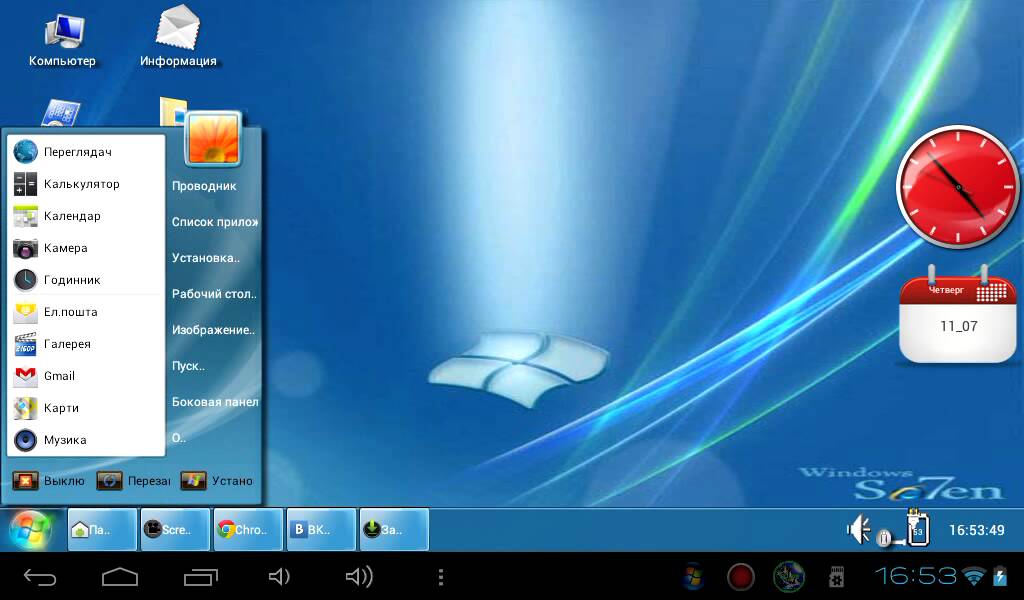
Через торрент инсталлировать продукт мы не советуем. Нередко такой способ приводит к тому, что устройство подвергается вирусной атаке.
Пример инсталляции игры
После инсталляции программы предлагаем рассмотреть еще один важный вопрос, который касается установки приложения через BlueStacks. Для этого действовать необходимо по такому простому алгоритму:
- С домашнего экрана эмулятора переходим в Google Play.
- Находим вверху окна поисковую строку и кликаем по ней.
- Пишем название нужного проекта и выбираем его для инсталляции.
- Жмем по отмеченной внизу кнопке, чтобы начать установку.
- Теперь можно смело запускать приключение.
С домашнего экрана BlueStacks можно запускать все игры, которые были через него загружены на ПК. Для этого достаточно кликнуть по нужной иконке.
Тест в играх
Для оценки производительности программы мы проведем тест на трех популярных проектах. При этом посмотрим на плавность картинки и количество кадров в секунду. Первой тестировали Cookie Run. Здесь FPS стабильно держалось на отметке 60, что очень неплохо.
При этом посмотрим на плавность картинки и количество кадров в секунду. Первой тестировали Cookie Run. Здесь FPS стабильно держалось на отметке 60, что очень неплохо.
Следующее приключение, которое мы решили протестировать, это ZOOBA. Здесь все так же было отлично. Количество кадров в секунду было 60, а картинка довольно плавной.
Последняя игра — Brawl Stars. Никаких проблем не наблюдалось. FPS – 60, торможения отсутствовали. Можно смело сказать, что и здесь тест пройден на отлично.
Системные требования
Несмотря на довольно высокие минимальные требования, на Семерке эмулятор будет работать отлично. Подойдут такие параметры:
- Процессор: 2.5 ГГц.
- ОЗУ: от 4 Гб.
- Место на диске: от 600 Мб.
- Платформа: Microsoft Windows XP, 7, 8, 10, 11 32/64 Bit.
Ниже разберемся с положительными моментами обозреваемого проекта, а также высветим его недостатки. Перейдем к делу.
Плюсы:
- Простой русскоязычный интерфейс.

- Бесплатное распространение.
- Установка приложений как с официального магазина, так и через APK.
- Отличная производительность.
- Подходит для слабых ПК.
- Постоянные исправления и обновления от разработчиков.
Минусы:
- Довольно высокие системные характеристики.
Похожие приложения
Из этого списка посетители сайта смогут подобрать для себя другие полезные программы:
- GameLoop.
- MuMu.
- XePlayer.
- Noxplayer.
- MSI App Player.
- LDPlayer.
- ARC Welder.
- LeapDroid.
Скачать
Кликайте по ссылке и переходите к загрузке нужного программного обеспечения на свое устройство.
| Разработчик: | BlueStacks |
| Лицензия: | Бесплатно |
| Язык: | Русский |
| Информация актуальна: | 2023 год |
Скачать эмулятор на Windows 7
Инструкция по установке
Видеообзор
В этом ролике автор рассказывает о том, как правильно настроить инструмент для эмуляции операционной среды Андроид.
Эмулятор Android для ПК Скачать бесплатно Windows 7 32 бит
Дополнительная информация
| Имя приложения | Эмулятор Android для ПК |
|---|---|
| Издатель | ПК |
| Жанр | Последняя версия для ПК |
| Размер | 2,8 МБ |
| Последняя версия | Последняя версия |
| Информация о моде | Эмулятор Android |
| Цена | Бесплатно |
| Получить это | |
| Обновление | 04 июня 2021 г. (2 года назад) |
Загрузить сейчас ( 2,8 МБ )
Изучить эту статью
- Эмулятор Android Простота установки s
- Несколько экземпляров эмулятора Android
- Макрос эмулятора Android Регистратор
- Часто задаваемые вопросы
Эмулятор Android — отличный способ установить операционную систему Android на свой компьютер.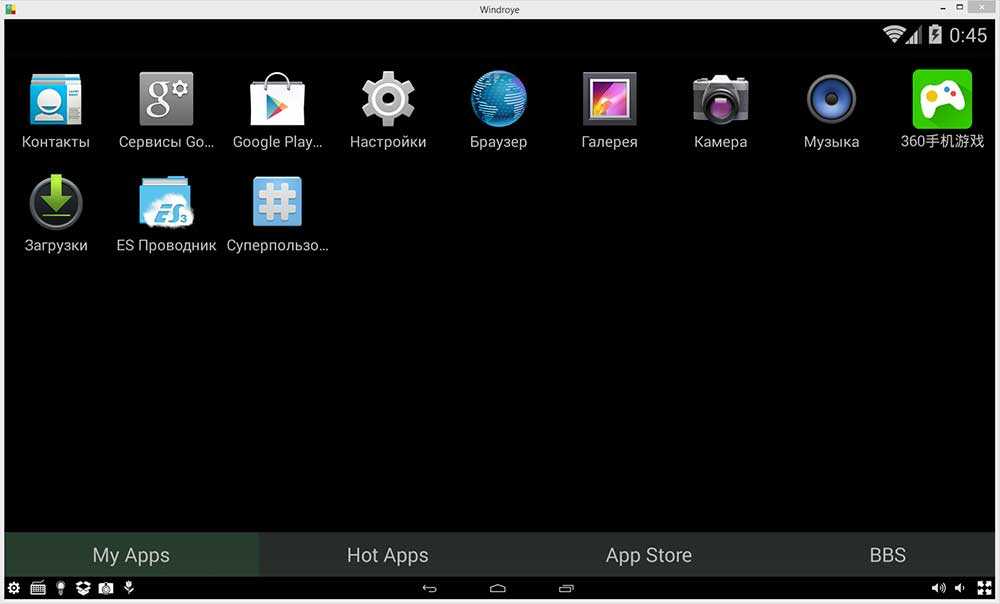
Эмулятор Android Простота установки
Эти эмуляторы очень просты в установке. Вам не нужно никаких технических знаний для этих эмуляторов. Просто загрузите эмулятор на свой компьютер и установите его, следуя инструкциям. Эти эмуляторы не требуют какой-либо регистрации. Вы можете скачать и играть в игры без каких-либо проблем. Вы даже можете войти в свою учетную запись в эмуляторах, если хотите перенести сохраненный прогресс в играх или приложениях.
Эмулятор Android Играть в игры для Android
С помощью эмулятора Android вы можете играть в любую игру для Android на своем компьютере с высокой производительностью. Играйте в HD-игры с потрясающей графикой. Вы можете загружать такие игры, как PUBG Mobile, Call of Duty, Candy Crush, State of Survival и другие популярные игры в кратчайшие сроки. Вы можете скачать офлайн-игры, чтобы играть в любое время. Легко настраивайте элементы управления играми с помощью простых и оптимизированных настроек.
Эмулятор Android Использование приложений Android
Эмулятор Android позволяет бесплатно использовать приложения Android на компьютере. Вы можете использовать приложения для редактирования, видеоплееры, аудиоплееры, приложения для редактирования изображений или любое другое приложение для Android, которое вы можете легко использовать. Просматривайте миллионы приложений для Android на своем компьютере и загружайте их без проблем. Управляйте приложениями и играми с помощью клавиатуры и мыши. Вы можете назначить несколько клавиш для управления этим эмулятором.
Вы можете назначить несколько клавиш для управления этим эмулятором.
Несколько экземпляров эмулятора Android
Эмулятор Android позволяет запускать несколько экземпляров одновременно, чтобы вы могли играть в большее количество игр одновременно. Вы можете легко синхронизировать работу всех экземпляров, чтобы использовать несколько игровых аккаунтов. Вы можете сохранить свой игровой прогресс в мультиаккаунте. Он имеет супер чистый и удобный интерфейс. Вам не нужны какие-либо дополнительные знания, чтобы использовать функции этих эмуляторов.
Эмулятор Android Macro Recorder
Это отличная функция, позволяющая записывать экран эмулятора, а затем запускать его одним щелчком мыши. Вы можете изменить настройки и качество записи макросов. Вы можете записывать игровые процессы и игровые руководства для своих социальных сетей и делиться ими напрямую через свой компьютер.
Часто задаваемые вопросы
В. Как загрузить эмулятор Android на свой компьютер?
Существует так много отличных эмуляторов Android, которые вы можете скачать и использовать бесплатно. Вы можете легко скачать эмулятор Android, посетив наш сайт.
Вы можете легко скачать эмулятор Android, посетив наш сайт.
В. Доступен ли бесплатный эмулятор Android на ПК?
Большинство лучших и самых быстрых эмуляторов доступны бесплатно, например, Bluestacks, NoxPlayers и эмулятор Memu. Вы можете скачать эти эмуляторы Android бесплатно.
4.7 / 5 (57 голосов)
Рекомендуется для вас
Какой лучший эмулятор Android для Windows 7 32 Bit? [Отвечено в 2023 г.] — Droidrant
Эмулятор Android позволяет запускать приложения Android и пользоваться ими на ПК. Это включает в себя приложения для редактирования, видеоплееры и редакторы изображений. Использование эмулятора Android дает вам свободу просматривать миллионы приложений и загружать их без каких-либо хлопот. Вы также можете настроить свой эмулятор, назначив несколько клавиш. Читайте дальше, чтобы узнать, какие эмуляторы Android лучше всего подходят для вашей системы. Если вы хотите играть в свои любимые игры для Android на своем ПК, вам следует ознакомиться с функциями следующих программ.
— Andyroid: еще один популярный вариант — Andyroid, который похож на Genymotion, но требует VirtualBox. Andyroid поставляется с предустановленным рутом и кейлоггером. Вы можете настроить клавиатуру как контроллер с новейшей версией. — Windroy: еще один хороший эмулятор Android — Windroy. В отличие от других эмуляторов, Windroy основан на ядре Windows и работает на всех системах Windows.
Вопросы по теме / Содержание
- Какой эмулятор лучше всего подходит для 32-разрядной версии Windows 7?
- Какой эмулятор Android лучше всего подходит для Windows 7?
- Может ли эмулятор работать на 32-битной платформе?
- Какой эмулятор Android лучше всего подходит для 2 ГБ ОЗУ?
- Какой эмулятор лучше всего подходит для ПК с 4 ГБ ОЗУ?
- Какой эмулятор лучше всего подходит для ПК с 1 ГБ ОЗУ?
- NOX лучше BlueStacks?
Какой эмулятор лучше всего подходит для 32-битной Windows 7?
Существует несколько способов установки эмулятора Android на ПК. Многие разработчики и геймеры используют их для отладки своих приложений. Тем временем геймеры используют их для игр для Android. Некоторые из лучших игр для Android включают в себя лучшие гача-игры. Однако некоторые из них не работают так, как рекламируется. Итак, как выбрать лучший эмулятор Android для Windows? Ниже перечислены некоторые из доступных вам вариантов.
Многие разработчики и геймеры используют их для отладки своих приложений. Тем временем геймеры используют их для игр для Android. Некоторые из лучших игр для Android включают в себя лучшие гача-игры. Однако некоторые из них не работают так, как рекламируется. Итак, как выбрать лучший эмулятор Android для Windows? Ниже перечислены некоторые из доступных вам вариантов.
Andy — один из лучших эмуляторов Android для Windows. Этот легкий эмулятор поддерживает системы Microsoft Windows, Mac OS и Linux и без проблем работает с Play Store. Кроме того, Энди обеспечивает бесшовную синхронизацию между вашим компьютером и смартфоном, поэтому вы можете получить доступ к файлам на компьютере с телефона без необходимости переключаться между устройствами. А для тех, кто более техничен, вы можете скачать бесплатную версию и установить ее на свой компьютер.
BlueStacks — самый популярный эмулятор Android для ПК с Windows. Он имеет очень оптимизированный интерфейс и отличную производительность, но у него также есть некоторые проблемы.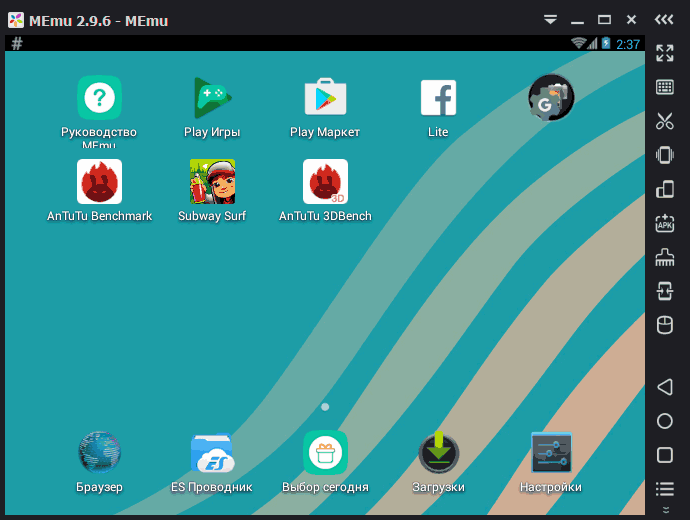 Хотя BlueStacks отлично подходит для игр, он значительно замедляет работу вашего ПК. Если вы опытный пользователь, вы можете вместо этого попробовать Gameloop. Однако для тех, кто любит играть в игры, BlueStacks — лучший эмулятор Android.
Хотя BlueStacks отлично подходит для игр, он значительно замедляет работу вашего ПК. Если вы опытный пользователь, вы можете вместо этого попробовать Gameloop. Однако для тех, кто любит играть в игры, BlueStacks — лучший эмулятор Android.
Какой эмулятор Android лучше всего подходит для Windows 7?
Следующий список представляет собой сравнение двух лучших эмуляторов Android для 32-разрядной версии Windows 7. BlueStacks и MEmu — популярный выбор. Оба отлично подходят для Windows 7 и имеют схожие характеристики, но BlueStacks является самым легким и поддерживает самые высокие объемы памяти и скорости. Они оба могут многое предложить, включая расширенную библиотеку игр и технологию виртуализации, повышающую производительность. BlueStacks доступен как онлайн, так и офлайн и совместим с Windows, Linux и Mac OS X.
Nox Player — это эмулятор Android, предназначенный для игр. Это хороший выбор для пользователей, которые хотят играть в игры с высокой частотой кадров, не отвлекаясь на слишком много беспорядка. Nox также имеет функцию записи сценариев, которая позволяет записывать последовательности экранов. Вы можете настроить элементы управления и оптимизировать качество с помощью Nox Player. И он может запускать ряд популярных игр для Android, поэтому вы можете испытать их во всей красе, не беспокоясь о производительности компьютера.
Nox также имеет функцию записи сценариев, которая позволяет записывать последовательности экранов. Вы можете настроить элементы управления и оптимизировать качество с помощью Nox Player. И он может запускать ряд популярных игр для Android, поэтому вы можете испытать их во всей красе, не беспокоясь о производительности компьютера.
Может ли эмулятор работать на 32-битной платформе?
Вопрос «Может ли эмулятор Android работать в 32-разрядной версии Windows 7?» может показаться простым. В конце концов, он позволяет запускать приложения и игры для Android на вашем компьютере. И что еще лучше, вы можете наслаждаться ими на большом экране благодаря собственному эмулятору Android. Самое приятное то, что эмулятор поддерживает Google Play, то есть вы можете загружать и устанавливать загружаемые игры оттуда. Мало того, что игры будут отлично смотреться на большом экране компьютера, вы также получите удовольствие от упрощенного управления клавиатурой и записи видео. Эмулятор работает даже с Microsoft Office для Android.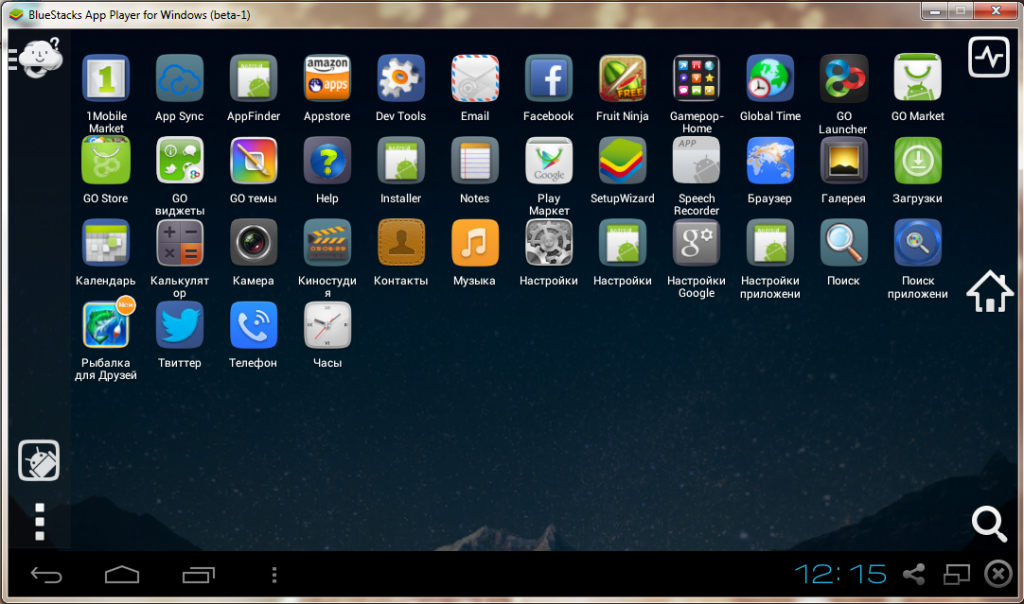
Вы также можете установить эмулятор Android на Windows XP. Старые версии эмулятора доступны для Windows XP и совместимы с этой операционной системой. Один из старейших эмуляторов Windows XP — YouWave. Вы можете использовать это приложение для использования приложений Android на своем ПК. Если у вас возникли проблемы с установкой эмулятора, оставьте комментарий ниже. И не забудьте попробовать переименовать или удалить эмулятор после его установки.
Какой эмулятор Android лучше всего подходит для 2 ГБ ОЗУ?
Есть много причин, по которым лучше выбрать эмулятор Android. Одним из наиболее важных является тот факт, что вы можете использовать свое любимое приложение для Android на своем ПК. Приложения для Android существуют уже довольно давно и стали чрезвычайно популярными. Если вы хотите использовать приложения Android на своем ПК, вам понадобится эмулятор, который хорошо работает с процессорами Windows 7 и AMD. Также важно отметить, что эмулятору требуется минимум 2 ГБ свободного места и два ГБ оперативной памяти. Большинство эмуляторов поддерживают Android 4.4.2 или выше, а некоторые также поддерживают Kit Kat и Lollipop.
Большинство эмуляторов поддерживают Android 4.4.2 или выше, а некоторые также поддерживают Kit Kat и Lollipop.
Еще одним важным фактором, который следует учитывать при выборе эмулятора, является его скорость отклика. Некоторые эмуляторы оптимизированы для геймеров и не так отзывчивы, как другие. Лучший вариант для геймеров — это высококачественный эмулятор, который будет запускать игры плавно и с эффектом присутствия. Вы также можете управлять эмулятором с помощью клавиатуры и мыши и настраивать элементы управления в соответствии со своими предпочтениями. Вы также можете настроить эмулятор для использования геймпада.
Какой эмулятор лучше всего подходит для ПК с 4 ГБ ОЗУ?
Вы можете получить несколько эмуляторов Android для своего ПК, но какой из них лучше всего подходит для вашего компьютера с 4 ГБ ОЗУ? Все эти программы будут работать в Windows 7 и совместимы с 64-разрядной версией. Вы даже можете использовать эти эмуляторы на ПК с 1 ГБ ОЗУ. Однако, если у вас есть ПК с 4 ГБ ОЗУ, вы можете использовать этот эмулятор в полной мере.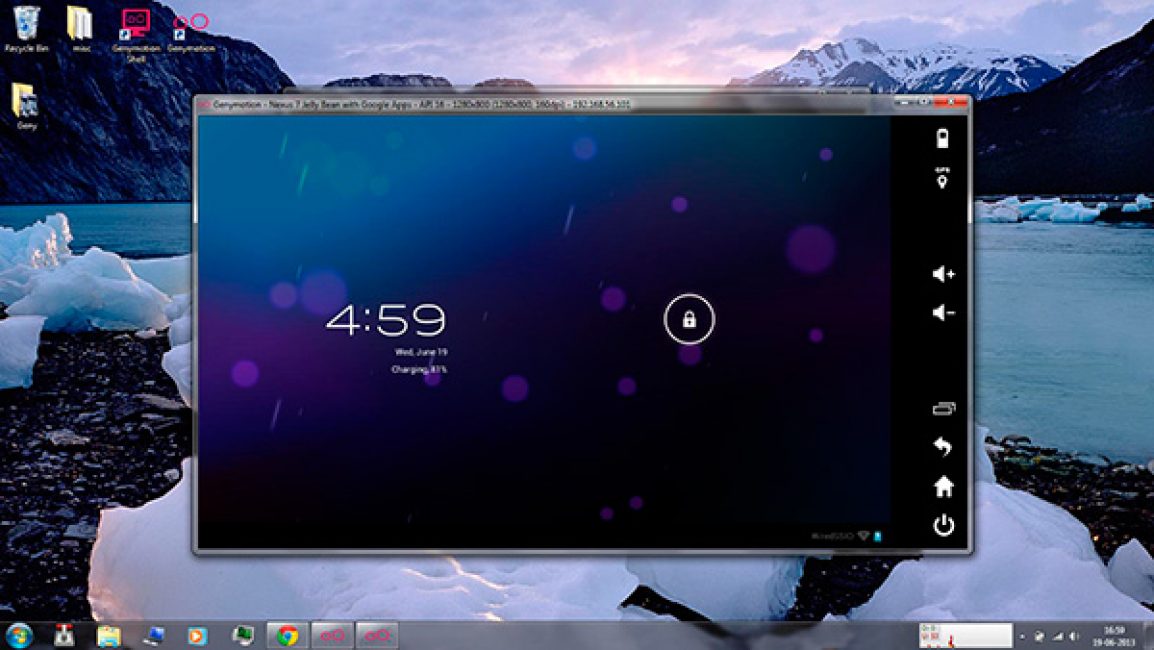 Вы даже можете установить на них надстройки, если у вас достаточно места.
Вы даже можете установить на них надстройки, если у вас достаточно места.
Лучший эмулятор Android для недорогих ПК — Nox Player Emulator. Это приложение имеет оптимизированный код для мобильных игр. Nox Player поддерживает несколько экземпляров и запись скриптов. Кроме того, он не использует избыточную оперативную память и чрезвычайно легкий. Независимо от оперативной памяти вашего ПК, Nox Player может дать вам отличный игровой опыт. С помощью этого эмулятора вы можете играть в популярные мобильные игры, такие как Fortnite, Call of Duty и PubG Mobile, на своем ПК.
LeapDroid — еще один отличный вариант. У него отличная производительность рендеринга игр — он может даже превзойти скорость реального Android-устройства! Он также поддерживает мышь и клавиатуру. Leapdroid также совместим с Windows 7 и является полнофункциональным эмулятором Android. Он предлагает интуитивно понятный интерфейс, поддерживает мультитач и масштабирование, а также совместим с большинством приложений для Android.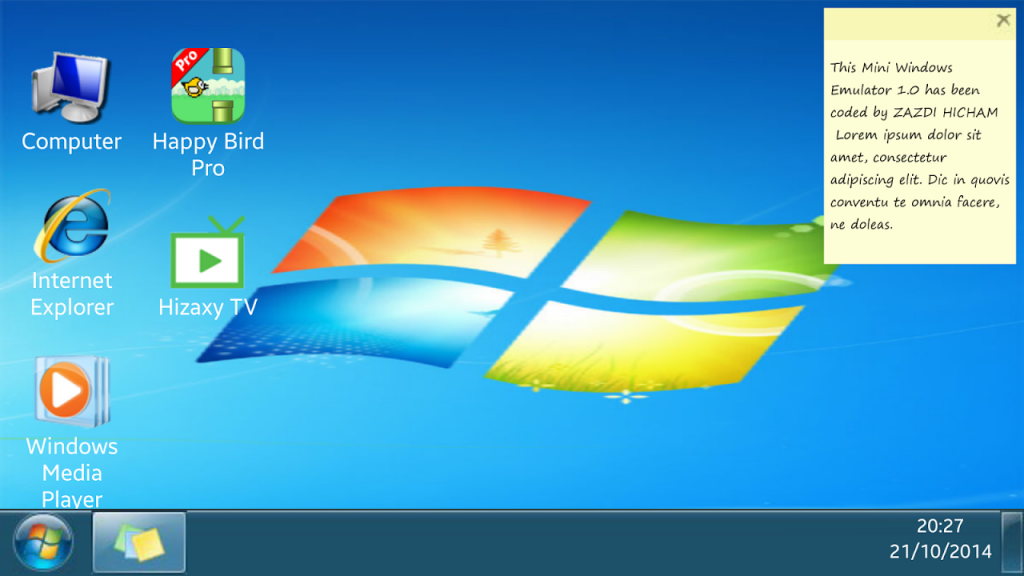
Какой эмулятор лучше всего подходит для ПК с 1 ГБ ОЗУ?
Первое, на что следует обратить внимание, — достаточно ли на вашем ПК оперативной памяти для поддержки операционной системы Android. Если это так, вам нужно загрузить эмулятор Android. Их много на рынке, но есть и отличия. Некоторым из них потребуется больше оперативной памяти, чем другим, а некоторые вообще не будут работать. Наличие высокопроизводительного ПК не означает, что вам нужно отказаться от любимых мобильных игр и приложений.
Если ваш компьютер оснащен оперативной памятью не менее 1 ГБ, лучшим вариантом будет BlueStacks. Однако этот эмулятор значительно замедлит работу вашего ПК. Если у вас слабый компьютер, вы можете обнаружить, что Nox лучше. BlueStacks использует большую часть оперативной памяти и может замедлить работу вашего ПК. Кроме того, его вредоносное ПО будет замедлять ваши игры. BlueStacks также медленнее, чем Nox, и не рекомендуется для геймеров.
LDPlayer — еще один хороший вариант.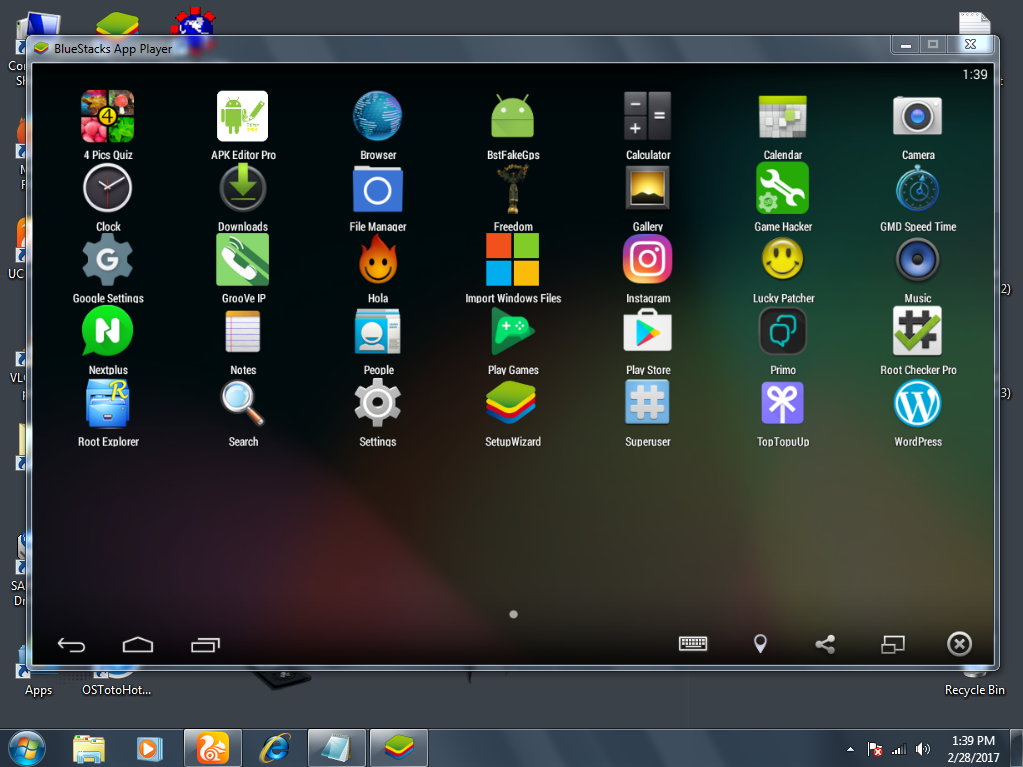 Этот особенно быстр и обладает многозадачностью. Он также позволяет переключаться между окнами в игре. Если у вас одновременно открыто несколько окон, вы можете легко переключаться между играми. Если вы ищете более дешевый эмулятор Android, ознакомьтесь с бесплатной версией GenyMotion. Вы также можете выбрать премиальные планы с опцией помощи разработчикам премиум-класса.
Этот особенно быстр и обладает многозадачностью. Он также позволяет переключаться между окнами в игре. Если у вас одновременно открыто несколько окон, вы можете легко переключаться между играми. Если вы ищете более дешевый эмулятор Android, ознакомьтесь с бесплатной версией GenyMotion. Вы также можете выбрать премиальные планы с опцией помощи разработчикам премиум-класса.
NOX лучше BlueStacks?
Хотя оба являются отличными эмуляторами Android, они значительно различаются по производительности и функциям. BlueStacks более мощный и имеет более продвинутые функции, чем Nox, но оба они очень легкие и могут без проблем работать на старых системах. Самая очевидная разница между ними — это их движок, но оба они безопасны и не содержат вирусов. BlueStacks — это официальная версия эмулятора Android, а Nox — нет. Тем не менее, у Nox есть прочная база. Он кажется легче и более стабилен на компьютерах среднего класса.
Оригинальный BlueStacks можно загрузить и установить бесплатно.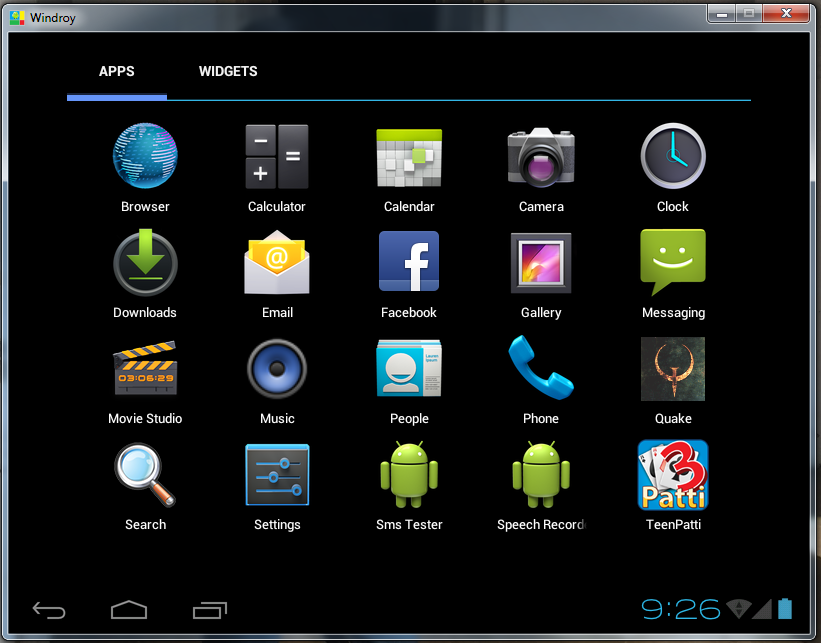
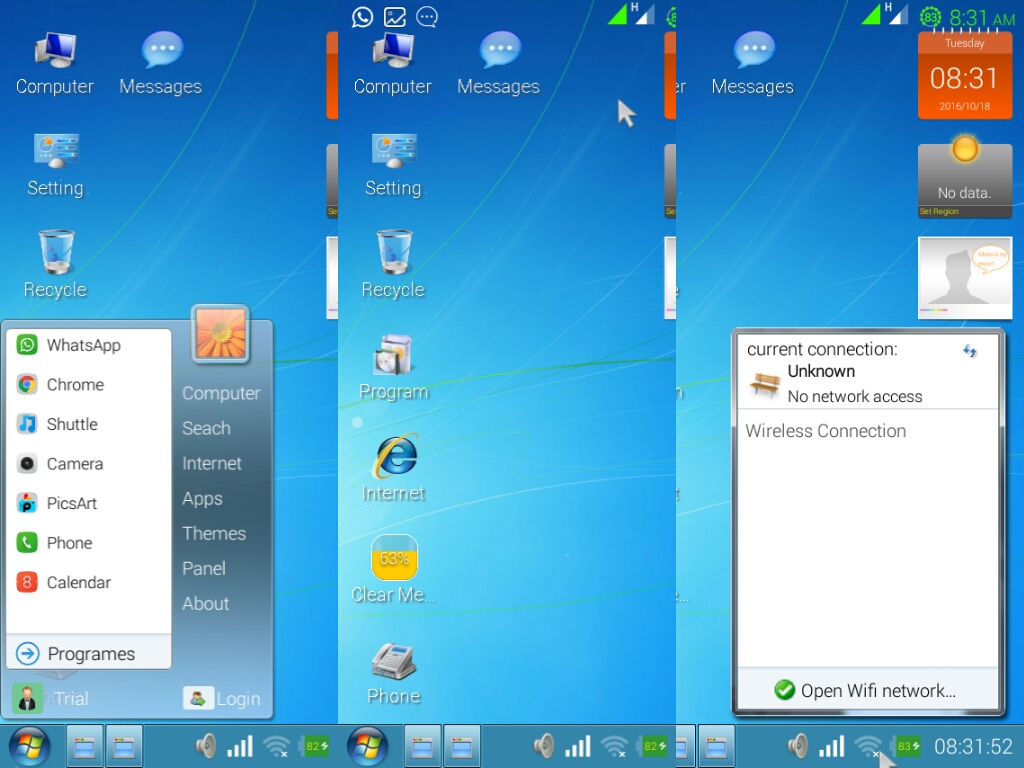

Ваш комментарий будет первым